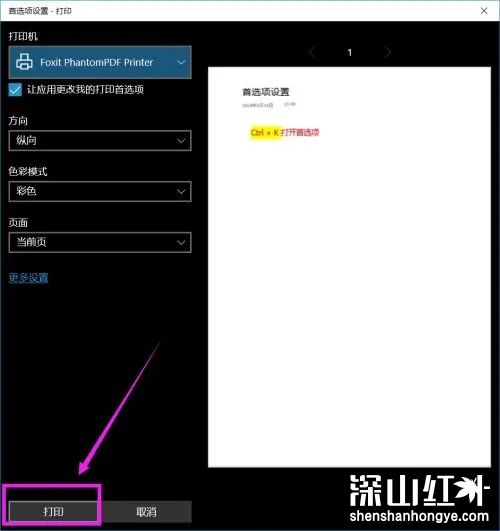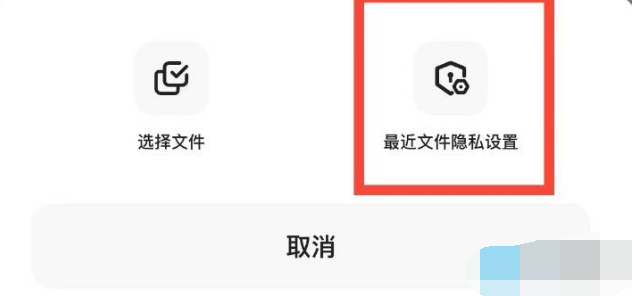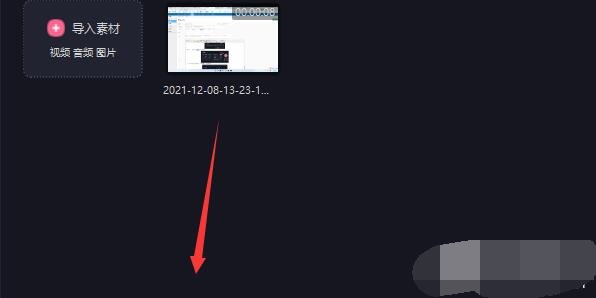word文档横线删不掉怎么办?word页眉横线怎么去掉?
- 编辑:飞飞系统
- 时间:2020-05-28
word文档横线删不掉怎么办?当我们在使用win10系统的时候发现word文档中的一条横线删不掉的现象,是怎么回事呢?在本文中飞飞系统小编来给大家介绍一下word文档横线删不掉问题的解决方法,希望可以帮到在看的各位!
1、点击“开始”,选择“边框和底纹”;
2、选择“边框”——“无”——“段落”;
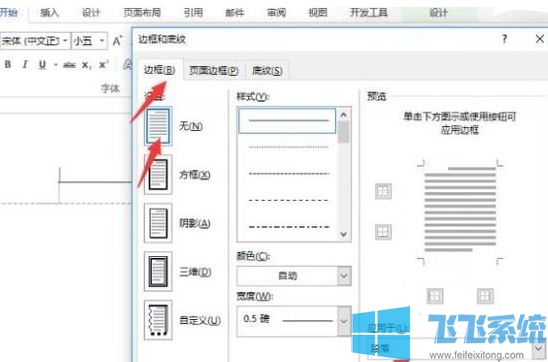
3、最后将其删除,搞定!
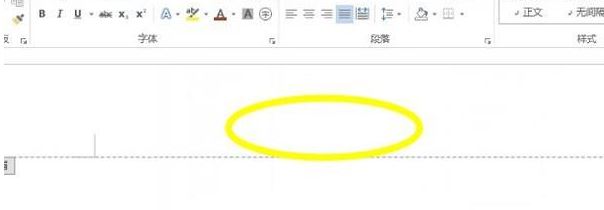
4、有些时候,横线是因为文章中添加了脚注引起的,用鼠标选中或者移动光标选中脚注的标号,点Del删除就可以了。

5、还一个方法就是按Ctrl+H调出替换对话框,在上面的方框输入“^f”;

6、选择全部替换
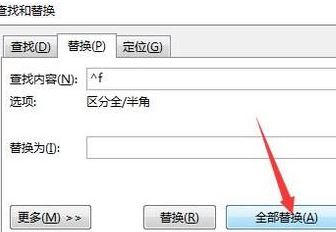
完成替换后脚注就被替换成空,横线也就随着删除了!
好了,关于word页眉横线怎么去掉的问题就给大家介绍到这里,希望可以帮到大家!
word页眉横线怎么去掉的解决方法一
1、点击“开始”,选择“边框和底纹”;
2、选择“边框”——“无”——“段落”;
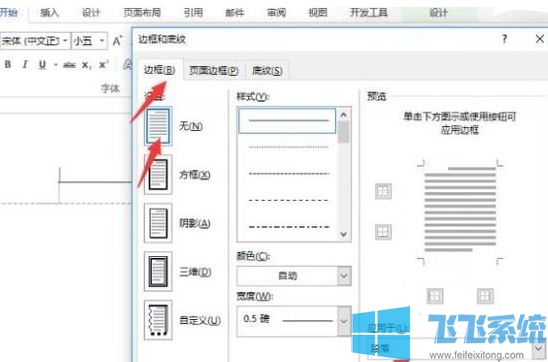
3、最后将其删除,搞定!
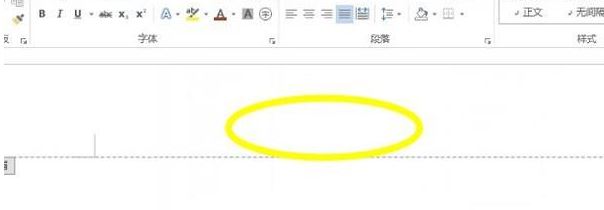
4、有些时候,横线是因为文章中添加了脚注引起的,用鼠标选中或者移动光标选中脚注的标号,点Del删除就可以了。

5、还一个方法就是按Ctrl+H调出替换对话框,在上面的方框输入“^f”;

6、选择全部替换
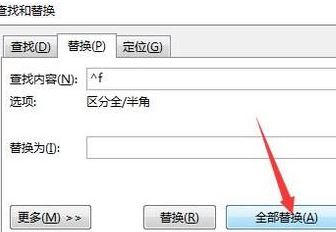
完成替换后脚注就被替换成空,横线也就随着删除了!
好了,关于word页眉横线怎么去掉的问题就给大家介绍到这里,希望可以帮到大家!